Si vous êtes sur cette page, c'est probablement parce que vous avez besoin convertir PDF en Word sur macOS Big Sur et Catalina et éventuellement aussi facilement éditer le document avant la conversion. Trop souvent, les documents PDF ont des problèmes lorsque vous essayez de les modifier et vous n'avez pas le bon outil pour modifier le document. Ce dont vous avez besoin pour convertir et éditer un PDF sur macOS 10.15 (Catalina) ou Big Sur ou toute autre version de macOS est un programme PDF Editor. Ci-dessous, nous rapportons PDFelement pour Mac, l'un des éditeurs PDF les plus populaires du marché et compatible avec tous les systèmes mac OS.
Convertir PDF en Word sur MacOS (Catalina / Big Sur)
Étape 1 : Téléchargez PDFelement sur votre macOS
Cliquez sur le bouton suivant pour procéder au téléchargement de l'application. Il s'agit d'une application 64 bits donc 100% compatible avec macOS 10.15 Catalina et Big Sur.
Étape 2 : Ouvrez le PDF
Après l'installation, lancez l'application et ouvrez-la sur votre Mac. Vous verrez l'interface initiale suivante :
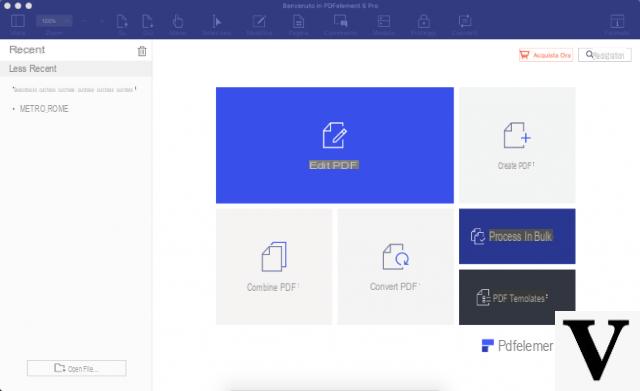
Étape 3 : Convertir PDF en Word sur MacOS Catalina
Une fois le document ouvert dans PDFelement, cliquez sur le bouton "Déposez le"Et sélectionnez"Exporter vers". Dans les options affichées, sélectionnez "EN PAROLE”Pour choisir Word comme format de sortie.
Dans la fenêtre qui apparaît, renommez le fichier si nécessaire et sélectionnez un dossier de sortie dans lequel enregistrer le fichier converti. Cliquer sur "Sauver« Pour terminer le processus.
Comment convertir un PDF en Word sur macOS 10.15
Vous pouvez également utiliser smallpdf.com, un outil en ligne gratuit pour convertir des PDF en Word. Voilà comment cela fonctionne:
Étape 1: Allez sur Smallpdf.com pour accéder au convertisseur en ligne.
Étape 2: Téléchargez le fichier PDF. Vous pouvez le faire en faisant glisser le fichier dans la fenêtre principale ou en sélectionnant le fichier sur votre ordinateur, Dropbox ou Google Drive.
3 étape: Dès que le fichier est téléchargé, il sera converti immédiatement. Vous pouvez télécharger le fichier au format Word une fois la conversion terminée.
Cette méthode offre une solution pratique et gratuite pour convertir un PDF en Word, mais il a quelques défauts. Certains inconvénients sont :
- Il n'y a aucune garantie que les données sur le document sont sécurisées. Une fois le fichier téléchargé sur la plateforme en ligne, le service peut partager les données à sa guise
- Cette solution en ligne a des fonctionnalités très limitées - vous ne pouvez en aucun cas modifier le document PDF ni même le document Word après la conversion.
- Parfois, des outils en ligne comme celui-ci ne parviennent pas à convertir le document, surtout si le document est de grande taille.
Pour les raisons indiquées ci-dessus, nous vous recommandons de suivre la première solution, à savoir celle de PDFelement pour Mac, qui est une application également utilisée professionnellement pour convertir et éditer des PDF de toutes sortes (y compris des PDF numérisés).
Comment convertir un PDF en Word sur MacOS (Catalina / Big Sur / M1) -








![Transférer les contacts de l'iPhone vers Android [5 Solutions] | iphonexpertise - Site Officiel](/images/posts/908ce54a1bfb138b22e768dd787230b9-0.jpg)

















